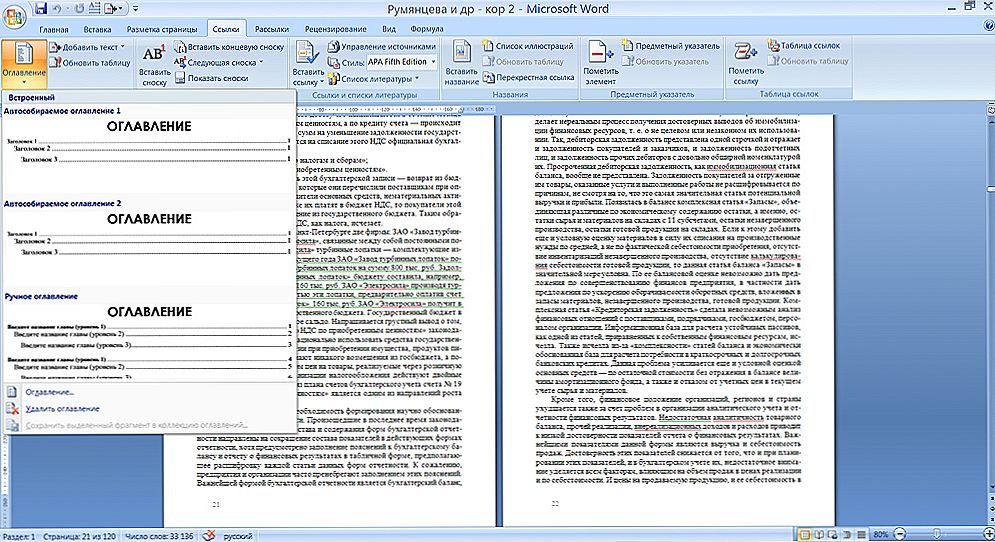Wraz z pojawieniem się sprzętu komputerowego i programów graficznych współczesny człowiek otrzymał wyjątkową okazję do edycji zdjęć, usunięcia istniejących na nich wad estetycznych, tworzenia własnych kart pocztowych i dokonywania innych unikalnych transformacji.
Ponadto użytkownik, stosując się do kilku zaleceń dotyczących tworzenia szablonu w programie Photoshop, może uzyskać oryginalny obraz, zastępując wybrane zdjęcie utworzonym szablonem.

Korzystając z szablonu, możesz stworzyć własne unikatowe zdjęcie na ciekawym tle.
Treść
- 1 Jak utworzyć szablon
- 1.1 Zasady tworzenia prostego szablonu
- 1.2 Zasady tworzenia szablonu na podstawie trzech warstw
- 2 Jak wstawić zdjęcie do szablonu
- 2.1 Zasady wstawiania obrazu do szablonu
Jak utworzyć szablon
Oczywiście, aby uzyskać swój wizerunek na pięknym jachcie, na szczycie najwyższego łańcucha górskiego, na czele samolotu, nie trzeba osobiście uczestniczyć w ekstremalnych lub egzotycznych podróżach. Aby to zrobić, wystarczy znaleźć odpowiednie tło i zdjęcie, które później zastąpi szablon.
Zasady tworzenia prostego szablonu
Chcąc poprawić umiejętności pracy z edytorem graficznym, warto nauczyć się tworzyć szablon w Photoshopie.
Początkowo powinieneś wybrać zdjęcie, w którym chciałbym zobaczyć siebie lub przyjaciela, który chce zrobić miłą niespodziankę. Przy okazji, jeśli zbierzesz zdjęcie z realistyczną fabułą, nikt nie zgadnie, że obraz nie jest prawdziwy. Możesz bezpiecznie przekonać innych do częstych i ciekawych podróży, potwierdzając słowa przekonującymi zdjęciami.

Wybierz zdjęcie, które będzie służyć jako źródło szablonu.
Jeśli wybierzesz tło, w przeciwieństwie do rzeczywistości, możesz uzyskać zabawne zdjęcie. Na przykład, gdy ktoś pływa w otoczeniu kilku rekinów lub skacze bez spadochronu z wysokiego klifu.
Takie zdjęcia można zrobić, jeśli najpierw przygotujesz szablon w Photoshopie.
Po wybraniu zdjęcia, które służy jako pożądane tło, należy je otworzyć w programie Photoshop. Ponadto bardzo ważne jest utworzenie duplikatu tego obrazu, aby główne zdjęcie pozostało niezmienione. Aby uzyskać duplikat, wystarczy użyć kombinacji klawiszy "Ctrl" i "J".
Aby uzyskać wygodniejszą pracę z obrazem, pożądane jest zwiększenie skali, co można łatwo osiągnąć naciskając klawisze "Ctrl" i "+". Następnie na pasku narzędzi wybierz narzędzie Pióro, za pomocą którego delikatnie wybierzesz twarz osoby na zdjęciu. Po zamknięciu konturu wyboru należy kliknąć prawym przyciskiem myszy, wywołując dodatkowe menu, w którym zaznaczony jest element "Utwórz obszar zaznaczenia".

Wskaźnik promienia cieniowania powinien wynosić 1 lub 2. Kliknij "Usuń", twarz zniknie. Jeśli użytkownik chce utworzyć klasyczny szablon, a następnie przed usunięciem, należy skopiować pierwsze zdjęcie, używając kombinacji klawiszy - początkowo "Ctrl" i "C", a następnie "Ctrl" i "V". W ten sposób uzyskamy dwie identyczne warstwy, tylko na jednej z nich twarz zostanie usunięta.
Zasady tworzenia szablonu na podstawie trzech warstw
W niektórych przypadkach użytkownik chce utworzyć szablon uzyskany na podstawie nie jednego, ale dwóch zdjęć jednocześnie. Jest to również realne, jeśli spojrzysz na zalecenia doświadczonych guru.
Pierwsze zdjęcie stanowi podstawę tła, drugie zdjęcie osoby wycinanej Aby to zrobić, wybierz go za pomocą narzędzia Pióro i wykonaj opisane powyżej czynności.Następnie wybrany obszar powinien zostać wstawiony do głównego zdjęcia.

Jeśli rozmiar osoby kontrastuje ostro z obiektami znajdującymi się na zdjęciu głównym, należy dostosować jej rozmiar. W tym celu wywoływana jest klatka, pozwalająca przekształcić obraz - zmniejszyć i powiększyć, zmienić kierunek. Łatwo jest wywołać taką ramkę, po prostu przytrzymaj dwa klawisze "Ctrl" i "T", a następnie przytrzymaj "Shift" i przeciągnij obraz po przekątnej.
Po wykonaniu prostych manipulacji użytkownik otrzymuje dwie gotowe warstwy. Aby uzyskać trzecią warstwę, musisz zduplikować (skopiować i wkleić) warstwę z wizerunkiem osoby, a następnie wyciąć ją przy użyciu już znanej techniki. Tak więc okazuje się, że wzór składa się z trzech warstw.

Stosując technikę tworzenia szablonu za pomocą trzech warstw, można uzyskać najbardziej niewiarygodne zdjęcia, łącząc to, w rzeczywistości nigdy nie łączone.
Po zakończeniu pracy użytkownik musi zapisać utworzony szablon, aby móc go później użyć, jeśli to konieczne.
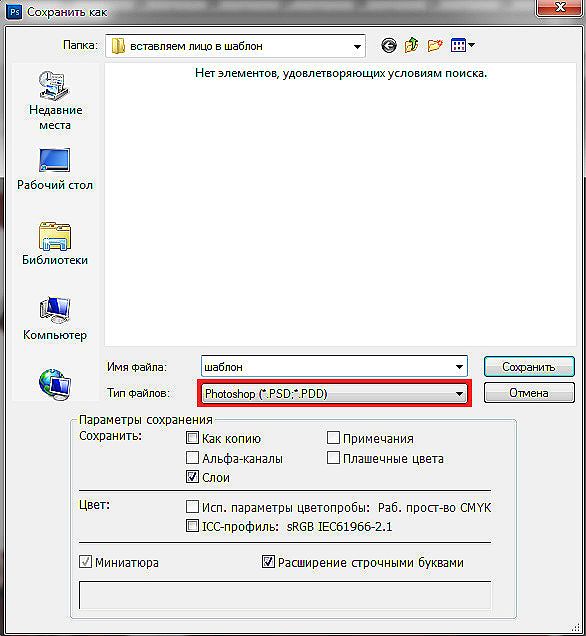
Zapisz wynikowy szablon w formacie PSD
Jak wstawić zdjęcie do szablonu
Gdy istnieje potrzeba utworzenia nowego obrazu, zastosowanie szablonu, który został wcześniej utworzony lub pobrany z Internetu, ważne jest zbadanie sekwencji działań, które pozwalają zrozumieć, jak wstawić zdjęcie do szablonu w programie Photoshop.
Zasady wstawiania obrazu do szablonu
Początkowo w programie Adobe Photoshop należy otworzyć wcześniej zapisany szablon, który można utworzyć na podstawie kilku warstw. Są wyświetlane na karcie Warstwy.
Następnie musisz otworzyć zdjęcie, które chcesz zastąpić przygotowanym szablonem. Oba obrazy powinny być widoczne dla użytkownika. Jeśli tryb pełnoekranowy jest otwarty, ważne jest, aby przejść do trybu okna, klikając specjalny przycisk znajdujący się w prawym górnym rogu.
Następnie użytkownik musi użyć narzędzia "Przenieś", z którego zdjęcie jest przechwytywane i przeciągane do szablonu. Po takim ruchu zdjęcie jest na górze i musi znajdować się na dole.

Wszystko to można naprawić, wystarczy przejść do zakładki "Warstwy", na której wyświetlane są wszystkie dostępne warstwy. Warstwa ze zdjęciem powinna zostać przesunięta w dół, aby to zrobić, kliknij ją myszą, przytrzymaj klawisz i przeciągnij w dół, aby zajęła drugą pozycję.
Teraz użytkownik musi dopasować dolne zdjęcie, aby twarz pokrywała się z wyciętym obszarem szablonu. W przypadku, gdy twarz ma nieodpowiedni rozmiar, jest ona zmniejszana z góry za pomocą narzędzi "Swobodna transformacja", która została użyta podczas tworzenia szablonu.
Jeśli część dolnego zdjęcia pojawi się pod szablonem, musisz usunąć tę część. W programie Photoshop kadrowanie odnosi się do złożonych działań wymagających umiejętności zawodowych. Jednak przy korzystaniu z szablonu można użyć narzędzia Lasso wielokątne i znacznie łatwiej będzie rozwiązać problem.
Na zdjęciu, za pomocą tego narzędzia, podświetlone są niepotrzebne obszary, które powinny zostać przycięte, po czym menu "Odwróć" jest zaznaczone w menu kontekstowym, tak aby w trakcie usuwania pozostała tylko jedna osoba.
Przy okazji, w niektórych przypadkach można nawet użyć zwykłej gumki, również znajdującej się na pasku narzędzi, w celu usunięcia niechcianych obszarów.
Ponadto użytkownik musi sprawdzić i ocenić nachylenie twarzy. Jeśli naprawdę trzeba go poprawić,powinieneś zadzwonić do narzędzia "Obrót", a następnie ustawić odpowiedni kąt nachylenia, tak aby gotowy obraz wyglądał całkiem naturalnie.

Wreszcie, gdy użytkownik jest zadowolony z rezultatu pracy, plik powinien zostać zapisany w formacie jpg. Jeśli użytkownik chce powrócić do pracy z tym obrazem, jest zapisywany w formacie psd.
Stworzenie szablonu i włożenie do niego osobistego zdjęcia lub zdjęcia przyjaciela jest całkowicie łatwe. Będzie to wymagało niewielkiej ilości informacji, instrukcji sekwencyjnych. Po wykonaniu takich operacji raz w Photoshopie, użytkownik będzie przekonany, że nie ma nic trudnego w takich akcjach, że można łatwo wstawić obraz pod pożądanym tłem - wszystko czego potrzebujesz to czas wolny i dobry nastrój.